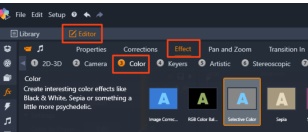Selektywny kolor to efekt, który pozwala całkowicie lub częściowo zmniejszyć nasycenie kolorem w materiale wideo lub na zdjęciu, zachowując jeden lub kilka kolorów głównych. Na przykład można zachować intensywnie żółty kolor taksówki, podczas gdy pozostałe obiekty scenerii będą w kolorach czarnym i białym.
Efekt Selektywny kolor pozwala zachować jeden lub kilka kolorów głównych.
Stosowanie efektu Selektywny kolor
2 Otwórz panel Edytor, kliknij kolejno opcje Efekt > Kolor, a następnie kliknij miniaturę Selektywny kolor.
Uwaga: Po umieszczeniu wskaźnika nad paskiem zawierającym miniatury efektów pojawi się strzałka. Pozwala ona przewijać dostępne efekty.
• Kliknij kolor, który chcesz zachować — wszystkie inne kolory zostaną pozbawione nasycenia (zgodnie z ustawieniem suwaka Zmniejszanie nasycenia).
• Przeciągnij wzdłuż obszaru, aby zdefiniować prostokątny obszar próbki — wszystkie inne kolory zostaną pozbawione nasycenia.
Aby przywrócić stan początkowy zaznaczenia koloru, wybierz opcję Domyślne z menu rozwijanego Wybierz ustawienie wstępne.
Uwaga: Zaznacz pole wyboru Odwróć, jeśli obszar, w którym chcesz zmniejszyć nasycenie kolorem, zawiera mniej wariacji koloru (np. trawnik, niebo lub woda) niż obszar, który chcesz zachować.
Pole wyboru Odwróć jest w tym przypadku zaznaczone, co pozwoliło na kliknięcie trawnika i pozostawienie obiektu w wybranym kolorze.
• Aby dostosować wybrany kolor, kliknij przycisk Edytuj obok narzędzia Pipeta i w selektorze koloru przeciągnij górną strzałkę do nowego koloru. Przeciągnij dolne strzałki, aby dostosować zakres zaznaczonego koloru. Użyj przycisków Dodaj kolor i Usuń kolor, aby zmienić kolory za pomocą selektora kolorów.
• Przeciągnij suwak Zmniejszanie nasycenia od wartości 100 do niższej, jeśli nie chcesz uzyskać efektu czarno-białego w niezaznaczonych obszarach.